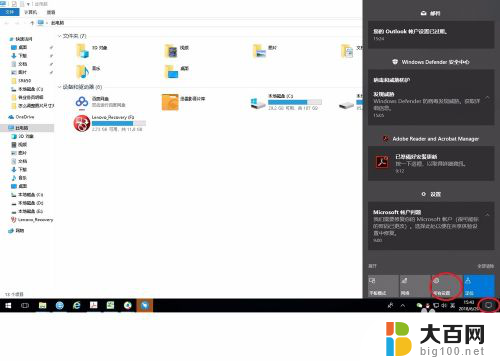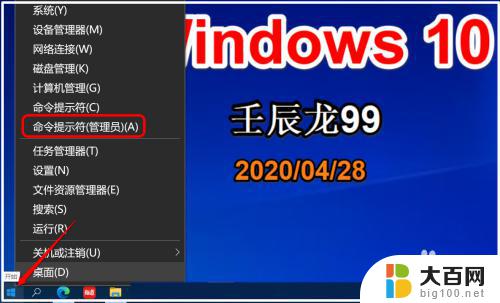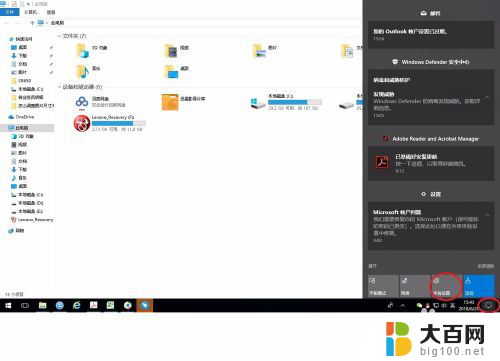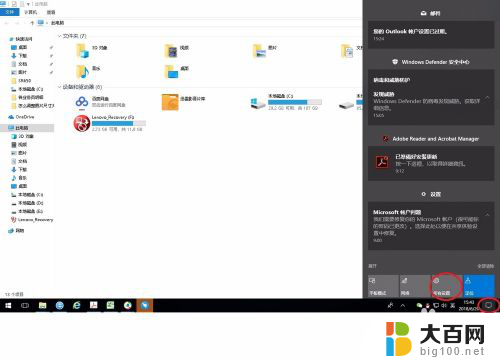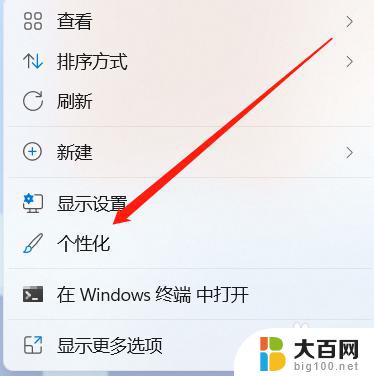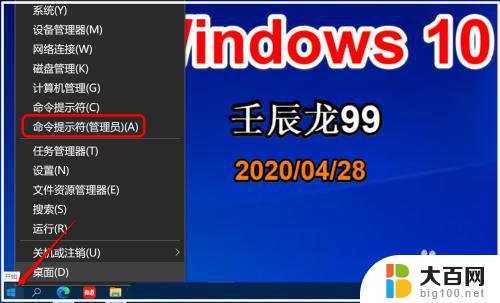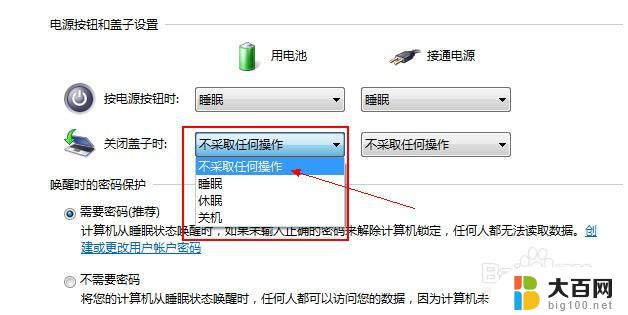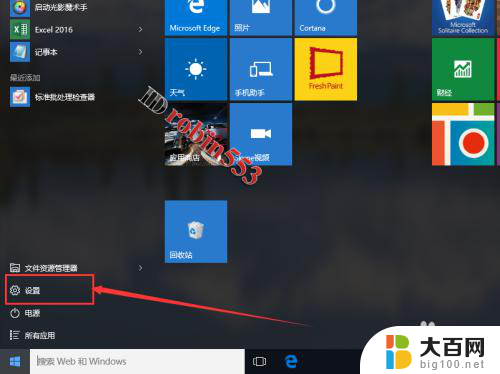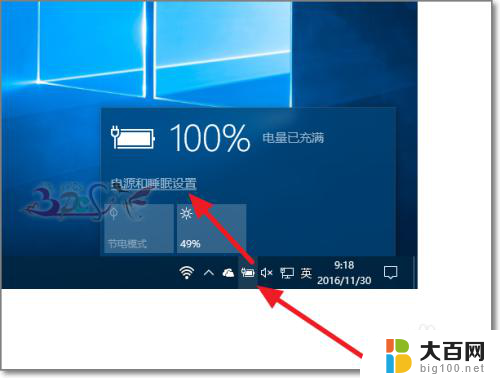win10休眠关闭 win10如何完全关闭休眠功能
更新时间:2023-10-12 11:58:24作者:xiaoliu
win10休眠关闭,Win10作为目前最主流的操作系统之一,具备了众多强大的功能和便利的操作方式,其中休眠功能更是备受用户青睐,通过使电脑进入休眠状态,用户可以快速恢复到之前的工作状态,且不会丢失任何数据。有时候我们也需要完全关闭休眠功能,可能是为了保护电脑的电池寿命,或是为了确保电脑在特定时间段内不会自动休眠。Win10如何完全关闭休眠功能呢?接下来我将为大家分享一些方法和技巧。
具体步骤:
1.当win10系统处于休眠状态时,在C盘根目录下会出现一个隐藏文件。
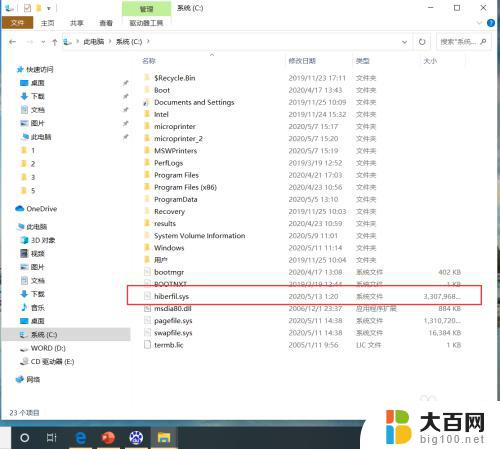
2.在桌面搜索框搜索“运行”并打开。
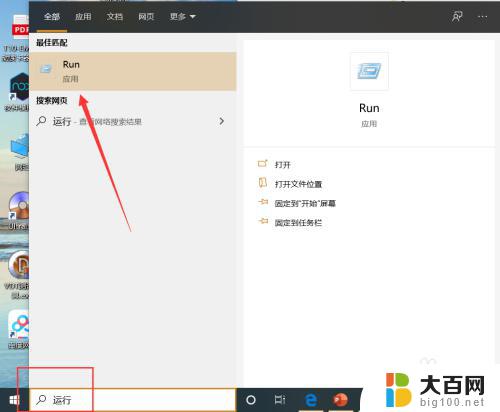
3.打开运行程序后,输入命令:powercfg -h off 然后点击“确定”。
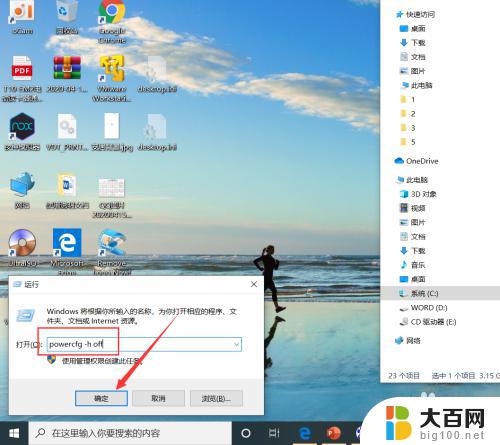
4.运行命令后将彻底关闭win10休眠,在C盘根目录下将彻底删除休眠文件。
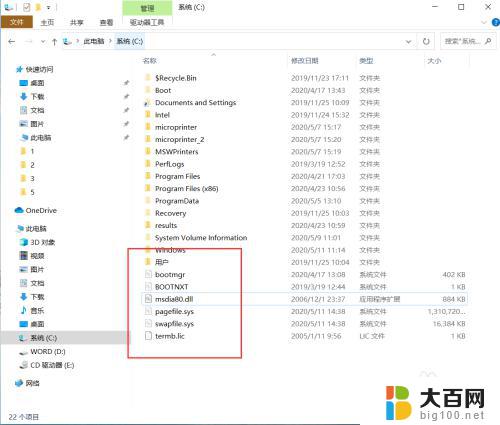
以上是win10休眠关闭的全部内容,如果您遇到了相同的问题,请参考本文中介绍的步骤进行修复,希望能对大家有所帮助。